电脑照片换底色最简单方法 电脑怎么给照片换底色
更新日期:2024-03-23 00:24:28
来源:网友投稿
很多小伙伴在制作证件照的时候,都需要将照片换底色,不过大家却不知道在电脑上怎么能够给照片换底色,为此小编到网上搜集了相关资料,下面就为大家带来三种电脑照片换底色最简单方法,大家感兴趣的话,赶紧来系统看看小编带来的教程吧。

电脑照片换底色最简单方法
方法一、
1.首先打开PS导入照片,在PS中选择魔棒工具后,在图片上点击背景;
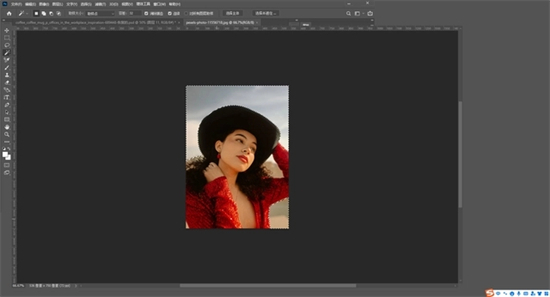
2.在所选区域中,点击键盘上的Delete按钮,删除背景颜色;
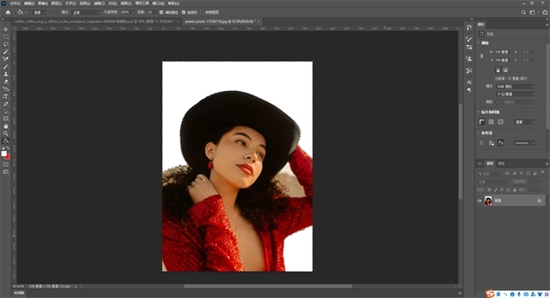
3.在左侧工具栏中选择油漆桶工具,上色时,选择前景色进行填充。在填充前,先把前景色选择你所需要的颜色,点击一下就完成了, 最后保存图片就可以啦!

方法二、
1.我们也可以使用word来操作, 首先我们需要打开电脑上的word软件,在“插入”中的“图片”选项中插入我们需要更换底色的照片;
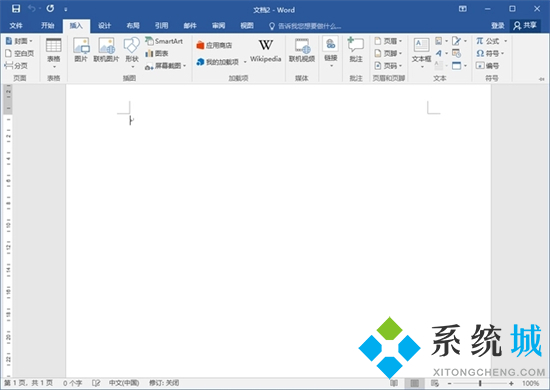
2.如下图所示,我们需要单击一下照片然后在照片的“格式”选项中选择“删除背景”选项,可以手动标记删除不准确的区域;

3.如下图所示,当你删除背景之后我们右击图片,选择“设置图片格式”,在“填充”中选择“纯色填充”然后选择合适的颜色即可。

方法三、
1.最后我们可以使用这款图片编辑助手来操作,首先打开电脑,接着打开工具,进入到首页,在首页中我们找到抠图换背景,点击进入之后想扣人像就选择人像,想扣物品选择物品,接着把我们的照片上传进去, 就完成了第一步;

2.等待几秒钟之后,我们就能看到抠图完成的照片了,非常的快不需要自己手动去操作,而且换尺寸、换背景等等都能直接的去操作了,简单快捷;
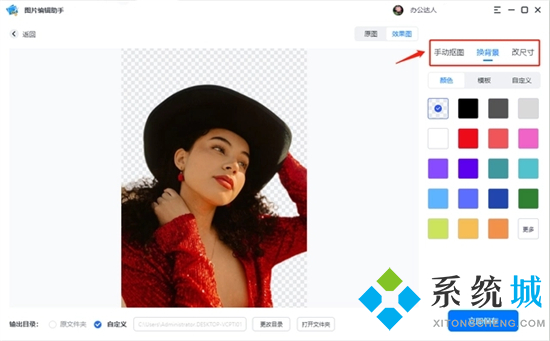
3.来看看对比效果如何。

以上就是小编为大家带来的电脑照片换底色最简单方法了,希望能帮助到大家。
- monterey12.1正式版无法检测更新详情0次
- zui13更新计划详细介绍0次
- 优麒麟u盘安装详细教程0次
- 优麒麟和银河麒麟区别详细介绍0次
- monterey屏幕镜像使用教程0次
- monterey关闭sip教程0次
- 优麒麟操作系统详细评测0次
- monterey支持多设备互动吗详情0次
- 优麒麟中文设置教程0次
- monterey和bigsur区别详细介绍0次
周
月












